MS Excel 2003 - Bài 14: Cài đặt và gỡ bỏ Add-in Excel miễn phí
Excel add-in là phần mở rộng trong chương trình Excel. Khi cài đặt, đó là một ứng dụng nhỏ, nó sẽ thêm một hàm để Excel có thể dễ dàng thực hiện những thao tác phức tạp.
Cài đặt Add-ins Excel
- Từ menu Tools, kích Add-ins. Hộp thoại Add-ins hiển thị
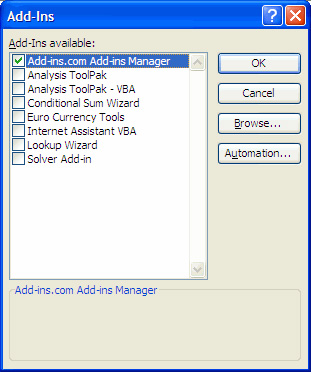
- Nếu bạn muốn add-in nào được cài đặt thì tích vào danh sách tương ứng trên. Kích nút OK
- Hộp thoại bên dưới hiển thị lời nhắc: Microsoft Excel không thể chạy được Add-in này. Tính năng này chưa được cài đặt. Bạn có muốn cài đặt ngay bây giờ không?
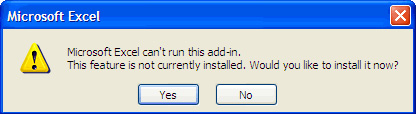
- Kích Yes để tiếp tục. Và bạn cần phải có đĩa cài Office 2003 để thực hiện
- Nếu add-in bạn muốn cài đặt không có trong danh sách thì kích nút Browse, hộp thoại hiển thị cho phép bạn duyệt thêm Add-in
- Kích nút Automation, hộp thoại Automation Servers hiển thị danh sách tất cả các máy chủ tự động COM được đăng ký đã có trong hệ thống
Lưu ý: Nếu bạn cài đặt thêm add-in thì sự thay đổi chỉ được lưu lại khi bạn đóng lại chương trình Excel.
Gỡ bỏ Add-ins Excel
- Từ menu Tools, kích Add-ins, hộp thoại Add-ins hiển thị
- Nếu không muốn cài đặt thêm add-in nào trong danh sách trên, thì không tích vào các danh sách tương ứng. Kích nút OK để gỡ bỏ add-in
Sử dụng Add-ins Excel miễn phí
- Save As PDF : Cho phép bạn đưa ra và lưu dưới dạng PDF từ các ứng dụng của Office.
- Excess Formatting Cleaner: Giúp loại bỏ bất kỳ sự định dạng nào trong workbook của bạn
- Password Remover: Gỡ bỏ mật khẩu bảo vệ workbook hoặc worksheet.
Bạn nên đọc
Theo Nghị định 147/2024/ND-CP, bạn cần xác thực tài khoản trước khi sử dụng tính năng này. Chúng tôi sẽ gửi mã xác thực qua SMS hoặc Zalo tới số điện thoại mà bạn nhập dưới đây:
Cũ vẫn chất
-

Hàm SUBTOTAL: Tính tổng giá trị danh sách đã lọc trong Excel
2 ngày -

Cách đăng ký gói V90Z Viettel nhận 30GB
2 ngày -

Những biệt danh hay cho bạn thân, đặt biệt danh cho bạn thân
2 ngày 53 -

Cách cài tiếng Việt cho Messenger trên điện thoại
2 ngày -

File XML là gì và cách mở nó như thế nào?
2 ngày -

Top 5 smartphone tốt nhất cho người lớn tuổi
2 ngày -

Cách xóa trang trắng trong Google Docs
2 ngày -

Cách lấy link video YouTube trên điện thoại, máy tính
2 ngày -

Stt về bạn thân, những câu nói hay về tình bạn
2 ngày 2 -

Cách bấm dây mạng chuẩn chỉ với 3 bước
2 ngày 1
 Công nghệ
Công nghệ  AI
AI  Windows
Windows  iPhone
iPhone  Android
Android  Học IT
Học IT  Download
Download  Tiện ích
Tiện ích  Khoa học
Khoa học  Game
Game  Làng CN
Làng CN  Ứng dụng
Ứng dụng 





 Linux
Linux  Đồng hồ thông minh
Đồng hồ thông minh  macOS
macOS  Chụp ảnh - Quay phim
Chụp ảnh - Quay phim  Thủ thuật SEO
Thủ thuật SEO  Phần cứng
Phần cứng  Kiến thức cơ bản
Kiến thức cơ bản  Lập trình
Lập trình  Dịch vụ công trực tuyến
Dịch vụ công trực tuyến  Dịch vụ nhà mạng
Dịch vụ nhà mạng  Quiz công nghệ
Quiz công nghệ  Microsoft Word 2016
Microsoft Word 2016  Microsoft Word 2013
Microsoft Word 2013  Microsoft Word 2007
Microsoft Word 2007  Microsoft Excel 2019
Microsoft Excel 2019  Microsoft Excel 2016
Microsoft Excel 2016  Microsoft PowerPoint 2019
Microsoft PowerPoint 2019  Google Sheets
Google Sheets  Học Photoshop
Học Photoshop  Lập trình Scratch
Lập trình Scratch  Bootstrap
Bootstrap  Năng suất
Năng suất  Game - Trò chơi
Game - Trò chơi  Hệ thống
Hệ thống  Thiết kế & Đồ họa
Thiết kế & Đồ họa  Internet
Internet  Bảo mật, Antivirus
Bảo mật, Antivirus  Doanh nghiệp
Doanh nghiệp  Ảnh & Video
Ảnh & Video  Giải trí & Âm nhạc
Giải trí & Âm nhạc  Mạng xã hội
Mạng xã hội  Lập trình
Lập trình  Giáo dục - Học tập
Giáo dục - Học tập  Lối sống
Lối sống  Tài chính & Mua sắm
Tài chính & Mua sắm  AI Trí tuệ nhân tạo
AI Trí tuệ nhân tạo  ChatGPT
ChatGPT  Gemini
Gemini  Điện máy
Điện máy  Tivi
Tivi  Tủ lạnh
Tủ lạnh  Điều hòa
Điều hòa  Máy giặt
Máy giặt  Cuộc sống
Cuộc sống  TOP
TOP  Kỹ năng
Kỹ năng  Món ngon mỗi ngày
Món ngon mỗi ngày  Nuôi dạy con
Nuôi dạy con  Mẹo vặt
Mẹo vặt  Phim ảnh, Truyện
Phim ảnh, Truyện  Làm đẹp
Làm đẹp  DIY - Handmade
DIY - Handmade  Du lịch
Du lịch  Quà tặng
Quà tặng  Giải trí
Giải trí  Là gì?
Là gì?  Nhà đẹp
Nhà đẹp  Giáng sinh - Noel
Giáng sinh - Noel  Hướng dẫn
Hướng dẫn  Ô tô, Xe máy
Ô tô, Xe máy  Tấn công mạng
Tấn công mạng  Chuyện công nghệ
Chuyện công nghệ  Công nghệ mới
Công nghệ mới  Trí tuệ Thiên tài
Trí tuệ Thiên tài